 Langkah 1: Garis S
Langkah 1: Garis Saya biasanya memulai sepotong dengan beberapa seni garis yang cukup tajam. Sering saya pikir saya menghabiskan waktu sedikit lebih dari yang benar-benar diperlukan, tapi saya pikir menghabiskan sedikit waktu pada baris Anda benar-benar membantu untuk mengkristal ide-ide Anda dari mana potongan yang terjadi sebelum Anda mulai. Saya selalu memulai sketsa awal saya dengan pensil, tetapi tidak ada alasan mengapa Anda tidak bisa memulai di Photoshop atau program gambar lainnya jika Anda merasa nyaman dengan itu.

Setelah Anda menyelesaikan sketsa awal dari arsitektur, Anda perlu memindai seni Anda, dan menyesuaikan tingkat untuk mendapatkan sketsa renyah bagus hitam dan putih. Ini bukan membuat atau menghancurkan panggung, garis hanya perlu bersikap baik dan terlihat. Garis pensil bukan merupakan bagian integral dari item selesai, mereka hanya panduan, sehingga Anda dapat menjadi kasar atau sebagai definitif dengan mereka yang Anda inginkan. Saya biasanya akan menemukan diriku digital menyesuaikannya pada berbagai tahap selama proses berlangsung.
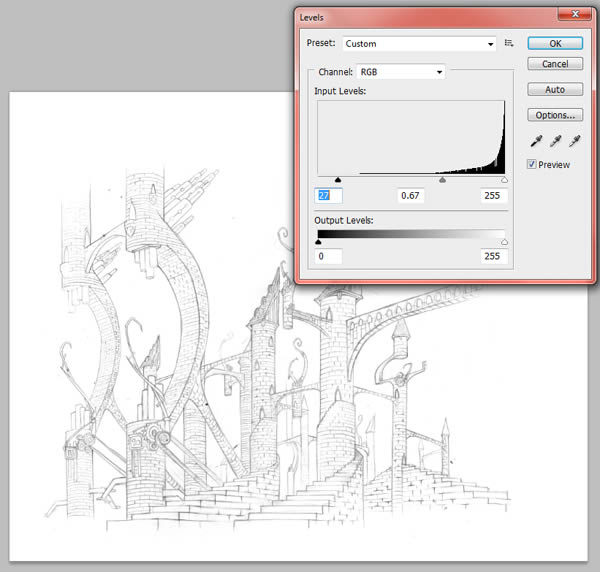 Setelah arsitektur dipindai, Ini berguna untuk memulai membuat sketsa digital sisa TKP. Memperpanjang arsitektur, dan mulai kasar sketsa dalam batuan sekitarnya, stalaktit dan stalagmit, namun tetap cukup umum pada tahap ini, tidak perlu menginvestasikan terlalu banyak waktu dalam rincian.
Setelah arsitektur dipindai, Ini berguna untuk memulai membuat sketsa digital sisa TKP. Memperpanjang arsitektur, dan mulai kasar sketsa dalam batuan sekitarnya, stalaktit dan stalagmit, namun tetap cukup umum pada tahap ini, tidak perlu menginvestasikan terlalu banyak waktu dalam rincian.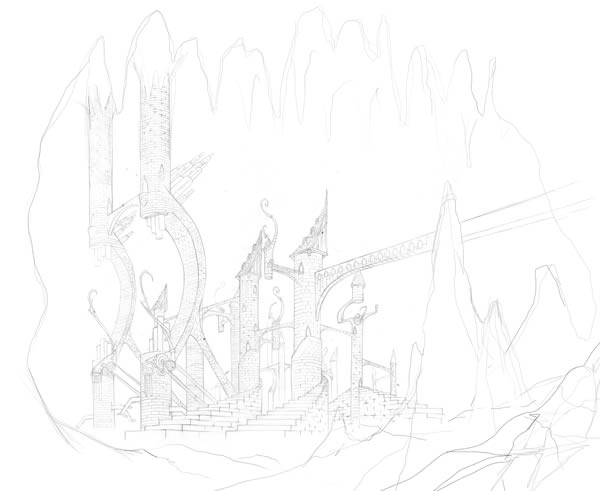
Tahap terakhir adalah menghapus putih dari garis. Ada dua cara untuk melakukan hal ini. Cara termudah adalah untuk mengatur lapisan untuk Multiply. Saya biasanya menggunakan filter kustom yang disebut Mac Hapus Putih, yang bebas didownload dan menghapus putih dari latar belakang. Ini lebih karena kebiasaan dari apa pun, dan tidak perlu untuk gambar tertentu.
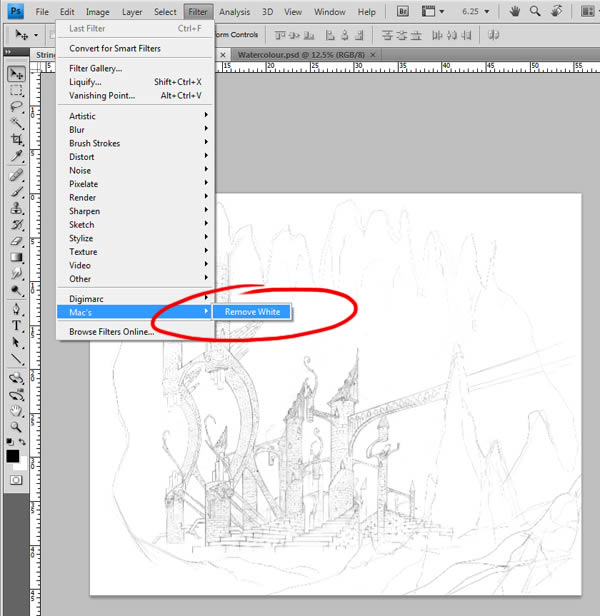
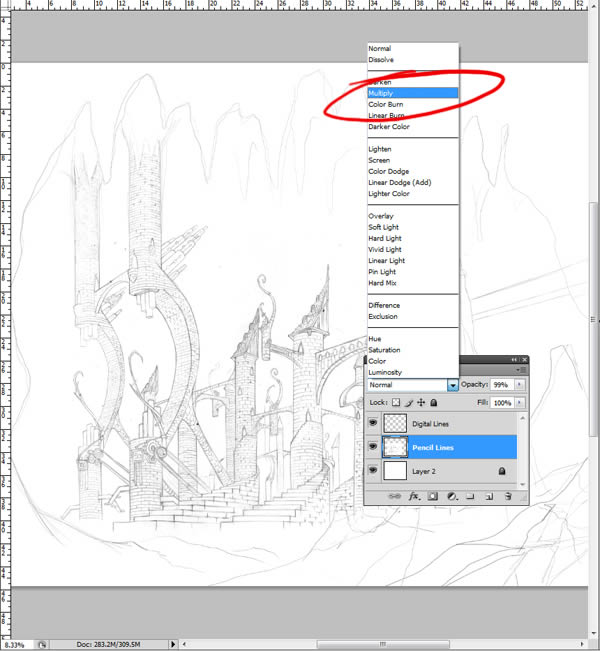 Langkah 2: Latar Belakang
Langkah 2: Latar BelakangSetelah puas Anda dengan garis, waktu untuk mulai di latar belakang. Tahap ini membantu untuk mendefinisikan palet Anda akan digunakan untuk sisa potongan. Saya sering menggunakan tekstur cat air di latar belakang saya yang saya membuat diri saya sendiri, dan saya telah memberikan tekstur saya digunakan untuk bagian ini. Terapkan tekstur ke layer baru di bawah garis.
Menyesuaikan tingkat kecerahan dan saturasi dari cat air,Dan kemudian mulai melukis di sekitarnya hijau guaSekarang menggunakan lapisan baru pada pengaturan overlay untuk meringankan titik pusat tekstur, menciptakan ilusi sumber cahaya.Lanjutkan melukis di sekitarnya, menciptakan beberapa gua-seperti bentuk samar-samar. Setelah semua ini dilakukan, itu harus terlihat seperti ini.Anda akan melihat beberapa penyesuaian dengan garis, biasanya saya lakukan ini karena saya pergi bersama. Di sini saya telah memutuskan untuk menghapus stalagmit tinggi dan memperpanjang jembatan ke kanan. Saya juga telah bergabung semua lapisan latar belakang dalam upaya sia-sia untuk menjaga ukuran dokumen dikelola, tetapi jika komputer Anda lebih efisien dari saya, jangan ragu untuk melewatkan langkah ini.
Langkah 3: Gua
Berbatasan dengan tepi ilustrasi ini adalah sebuah gua berbatu, yang terdiri dari Stalactites and Stalagmites kita menarik sebelumnya. Sekarang kita perlu untuk memblokir beberapa warna kasar untuk ini, sehingga mengambil sikat bulat keras dan hanya kira-kira mengisi daerah-daerah.Sekarang sampel warna dari latar belakang, dan cat sedikit di atas tepi untuk menciptakan permukaan menyala.Cat pegunungan dan tonjolan untuk menambahkan beberapa detail.Anda sekarang harus menemukan perbatasan gua Anda tampak mirip dengan ini :
You should now find your cavernous border looking similar to this : ขณะนี้คุณควรหาชายแดนโพรงของคุณกำลังมองที่คล้ายกับนี้ :Selamat mencoba...!
Artikel keren lainnya:
Belum ada tanggapan untuk "Buat Struktur Underground Cavernous di Photoshop"
Posting Komentar